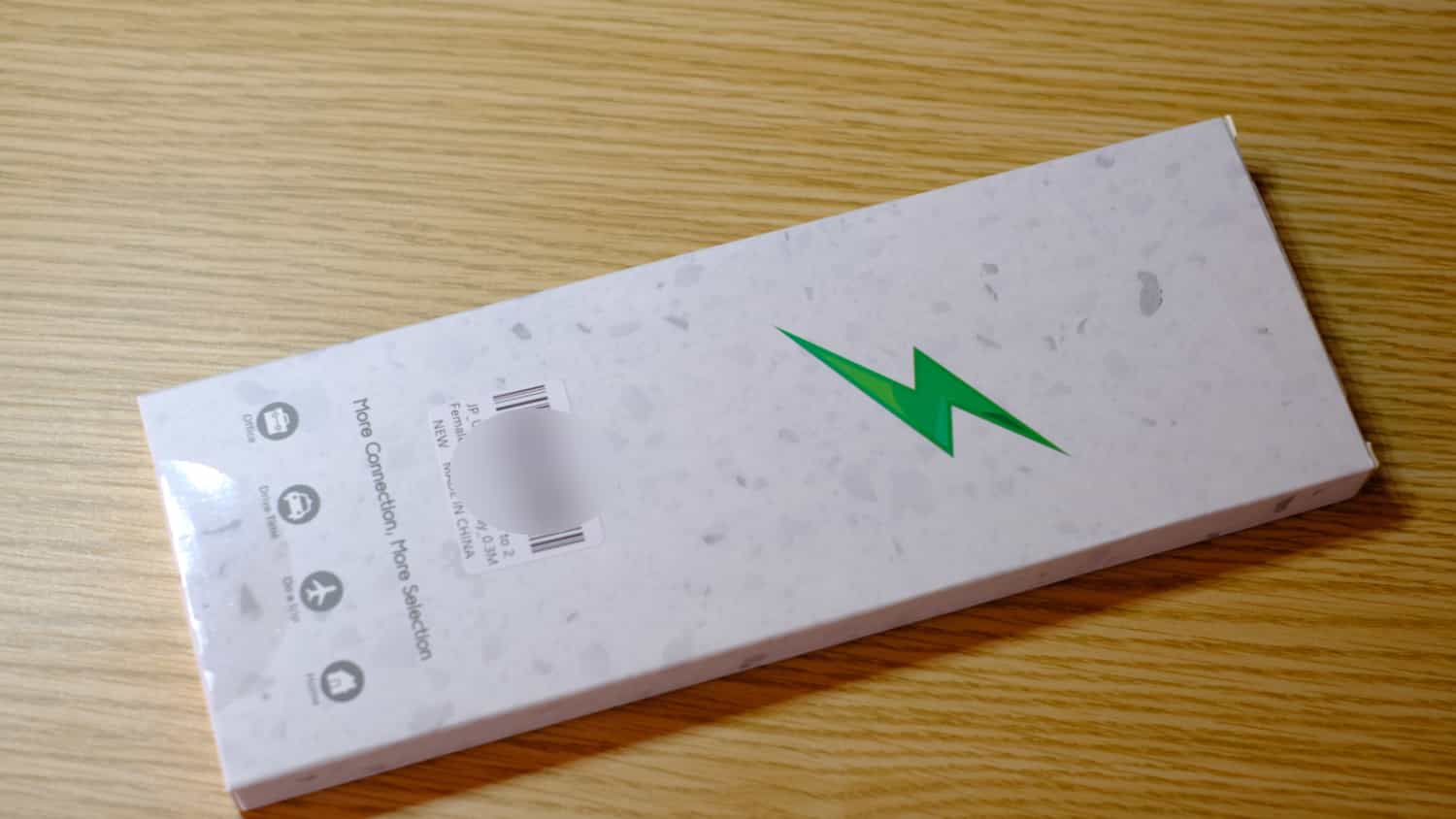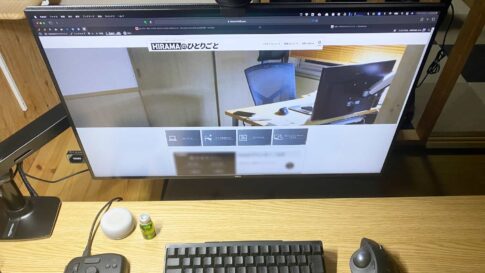今年購入した製品の中でも、かなりお気に入りのが外部ディスプレイ「DELL U2720QM」だ
27インチディスプレイで、ベゼルもめちゃくちゃ薄く、そしてケーブル1本で MacBook と接続して給電でクラムシェルモードを使うことができる最高のディスプレイ
さらにもうひとつ、とても好きな機能があって「DELL U2720QM」は、USBハブとしても使えるんだよね
そのおかげで、MacBook にはケーブルを1本しか接続していないのに、「DELL U2720QM」を通して、WEBカメラや左手用デバイス TourBox とも接続ができている。ただ最近になって問題がでてきたのだ
“周辺機器をさらに接続したい”場合、USBポートの数が足りないのだ。なので、USBスプリッターYケーブルでポート数を増加させても周辺機器がそのまま使えるのか試してみました
ではいってみよう!
▷【レビュー】ケーブル1本でデスクの悩みを解決してくれる外部ディスプレイ「DELL U2720QM」を購入しました
「DELL U2720QM」のUSBハブとして使えるポート数
USBスプリッターYケーブルの紹介の前に「DELL U2720QM」でUSBハブとして使えるポート数を確認しておこう
ディスプレイ横に「USB-A」と「USB-C」
まずは手の届きやすいところとして、ディスプレイ横に2個USBポートが搭載されている。搭載されているポートの種類は、「USB-A」「USB-C」の2個だ
「USB-A」には、よく使用するSDカードリーダーを接続している。「USB-C」に関しては、いつでも使えるように空けている状態だ
ディスプレイ背面に「USB-A」が2個
ディスプレイ背面には「USB-A」が2個搭載している。ぼくはここに、WEBカメラと左手用デバイス TourBox を接続して使っている
今回はこの背面にある「USB-A」のポートを USBスプリッターYケーブル を利用して増設していく
Basesailor USBスプリッターYケーブル
今回購入したのが、「Basesailor USBスプリッターYケーブル」だ
ケーブルの長さが、0.3m と 1m から選択できる。他にもカラーが、グレーとブラックが用意されているので、自分の使いたい長さや好きなカラーを選んで購入するといいだろう
ぼくは「DELL U2720QM」の背面にあるUSBポートを拡張したいので、0.3m のモノを購入した
中身はこんな感じのケーブルが2本入っている
USB-A(オス)から USB-A(メス)2つに分岐するような作りだ。この手の製品には種類様々な種類があるんだけど、ケーブルタイプの方が今回設置するディスプレイの背面で取り回しがいいと判断したからだ
このUSB-A(オス)を「DELL U2720QM」の背面にある USB-A に接続する
そして、USB-A(メス)に好きな周辺機器を接続する
これによって、「DELL U2720QM」背面にあるUSB-Aポートが、2つから4つに増設することができるのだ
「USBスプリッターYケーブル」を経由しても周辺機器は使えるの?
「USBスプリッターYケーブル」を経由して、WEBカメラと左手用デバイス TourBox を接続して使えるか検証してみたけど、結果としては全く問題ありません!!
普通に使えます。いやー本当によかった
デメリットとしては、背面が少しぶっ格好になるが、許容範囲だし背面は目に入らないので良しとします
これで思惑どおり「DELL U2720QM」のUSBポートを増やすことができました
そもそもなんでUSBポートを増やそうとしたの?
と思う方もいると思うが、ある周辺機器を購入しようと思っててUSBポートを増設したかったんですよね。というわけで「DELL U2720QM」を使っていて、USBポートが足りないな….と感じる方はぜひ参考にしてくださいね
本日はこのへんで
また明日の記事でお会いしましょう!